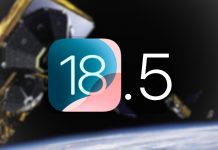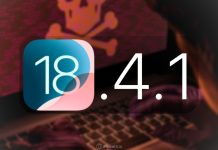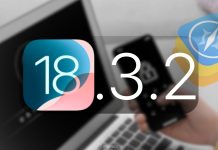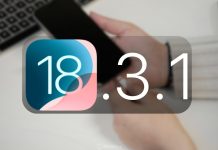A dica de hoje é Como criar uma conta na App Store sem cartão de crédito no iPhone e no iTunes. Essa é uma dica básica para iniciantes, mas existe vários marmanjos em iPhones que não conhecem (não fique envergonhado, não conto para ninguém 😛).
No artigo vou mostrar a você como fazer isso diretamente do seu iPhone no iOS 7 (mas é o mesmo processo para outros iOS, inclusive o iOS 8) ou pelo iTunes do Mac ou Windows. Também vou mostrar como criar uma conta na App Store com cartão de crédito internacional no mesmo iPhone e no iTunes.
Usarei como país da conta o Brasil, pois já temos um artigo para a criação de contas americanas sem o uso de cartão de crédito. A intenção desse artigo é mostrar para você que é possível sim tem uma conta na iTunes Store (mesma da App Store e Mac Store) sem gastar um único centavo e ainda aproveitar milhões de aplicativos e várias músicas grátis, como os Single da Semana.
Leia outras dicas interessantes:
- Como pedir dinheiro de volta em uma compra na App Store
- Artigo Especial com tudo sobre o Apple Watch
Veja como criar a conta na App Store sem cartão em um vídeo
Para agilizar e facilitar o seu agilizado, fiz um vídeo de 5 minutos que compreende todas as formas de você criar uma conta na App Store. No vídeo você verá como criar conta no iTunes sem e com o cartão de crédito, e também no iPhone, sem e com o cartão de crédito. O vídeo completo está abaixo, mas se quiser ver apenas o trecho do vídeo específico, escolha a opção abaixo:
Veja o vídeo completo:
Ou veja em partes:
[accordion] [accordion-element title=’Trechos do vídeo’ collapsed=’false’]Ver => Criar conta na App Store sem cartão de crédito no iTunes
Ver => Criar conta na App Store com cartão de crédito no iTunes
Ver => Criar conta na App Store sem cartão de crédito no iPhone
Ver => Criar conta na App Store com cartão de crédito no iPhone
[/accordion-element] [/accordion]O grande “truque” de criar a conta sem cartão é você iniciar pela compra de um aplicativo grátis, ou seja, se deslogue de qualquer conta (no seu iTunes ou iPhone) e tente comprar um aplicativo grátis, na hora você será questionado entre usar um ID existente ou criar um novo, escolha criar um novo e pronto, você terá a opção de “Nenhum” cartão de crédito.
Veja como criar a conta sem cartão em tutorial
Não está com tempo para ver o vídeo, ou a sua operadora de telefone não está te “deixando” ver o vídeo, não tem problema, fiz um tutorial escrito com as mesmas informações do vídeo.
Usando o iTunes
Sem cartão de crédito
Como falei acima, a grande mágica de criar a conta sem a necessidade de um cartão internacional é você iniciar todo o processo pela compra de um aplicativo grátis, música grátis ou qualquer item grátis na iTunes Store. Com isso será permitido a você criar uma conta sem nenhum vínculo de cartão, e a opção “Nenhum” irá aparecer na hora de criar o seu ID.
Veja a seqüência de imagens abaixo e proceda igualmente:
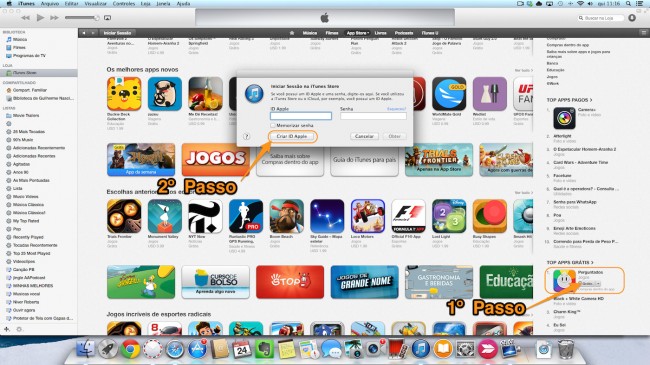
Abra seu iTunes, procure um aplicativo (ou música) grátis, e clique em cima do “Grátis“. Uma janela irá aparecer para você, clique em Criar ID Apple.
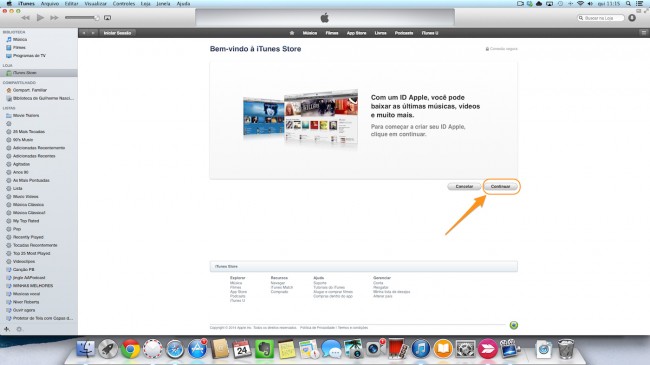
Clique em Continuar.
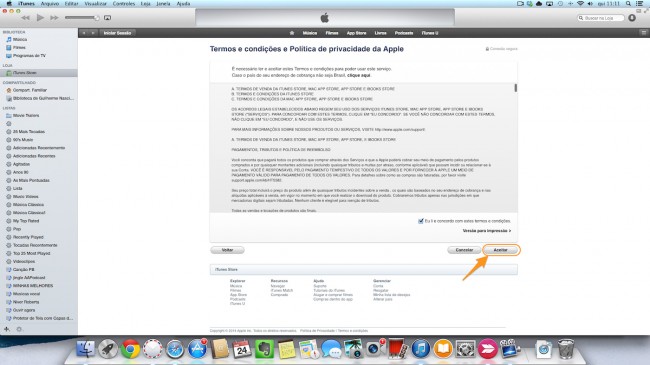
Leia os termos, aceite-os (checando a caixinha) e clique em Aceitar.
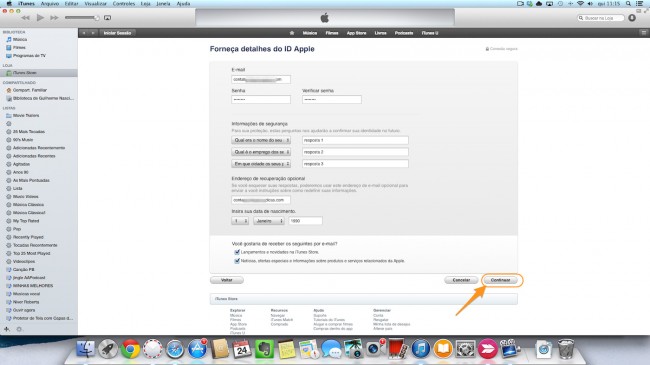
Preencha todos os dados. Escolha o email, que será o próprio ID da Apple, você pode escolher qualquer email (Gmail, Yahoo, da sua empresa), mas lembre, não é uma boa mudar ele depois, por tanto escolha com cuidado.
Escolha a sua senha e a guarde. O segundo passo é muito importante, pois será o único meio seguro de recuperar a sua senha, então por favor, coloque respostas que você se lembre, e use apenas minúsculas para facilitar.
Coloque corretamente o segundo email (para recuperação de senha) e a sua data de nascimento, eles também são fundamentais para recuperar sua senha. Aceites os termos e clique em Continuar.
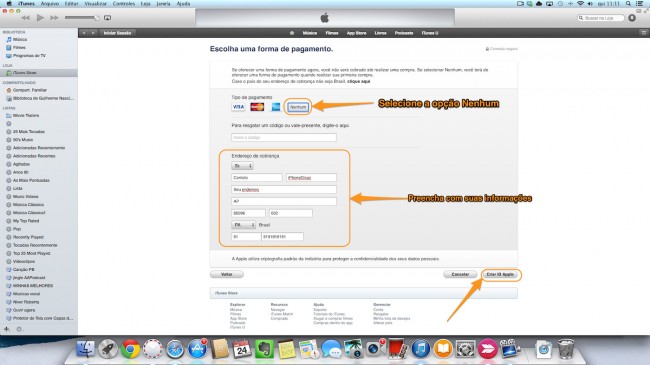
Selecione a opção “Nenhum” e depois preencha seus dados pessoais. Após isso é có clicar em Criar ID Apple e pronto, sua conta está criada e o aplicativo será baixado.
Com cartão de crédito
O processo para criar a conta mas já com um cartão de crédito, pode ser feito da mesma maneira acima, bastando apenas escolher a opção Visa, Master ou American express ao invés de Nenhum.
Mas também há outra forma de começar, basta você abrir o iTunes Store e seguir a imagem abaixo:
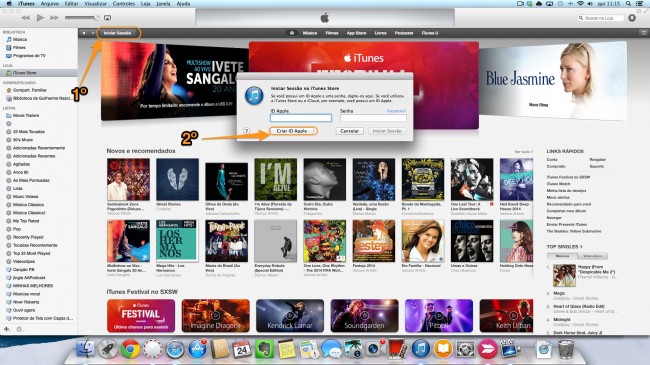
Clique em Iniciar Sessão e depois em Criar ID Apple.
Nas próximas imagens você segue igual ao procedimento sem cartão. Coloque sua senha, perguntas de recuperação. Após isso, essa imagem irá aparecer para você:

Note que a opção Nenhum não estará disponível, e você só concluirá o cadastro e criar a conta com um cartão de crédito internacional válido. Quando preencher todos os dados, clique em Criar ID Apple.
Usando o iPhone
Sem cartão de crédito
Se você já entendeu a lógica, nem precisa ver esse outro exemplo. Mas mesmo assim, também iremos fazer o tutorial com imagens para criar conta na AppStore pelo iPhone sem o cartão de crédito.
Entre na AppStore, escolha um aplicativos grátis e toque no grátis. Na tela que aparecer toque na opção Criar ID Apple.
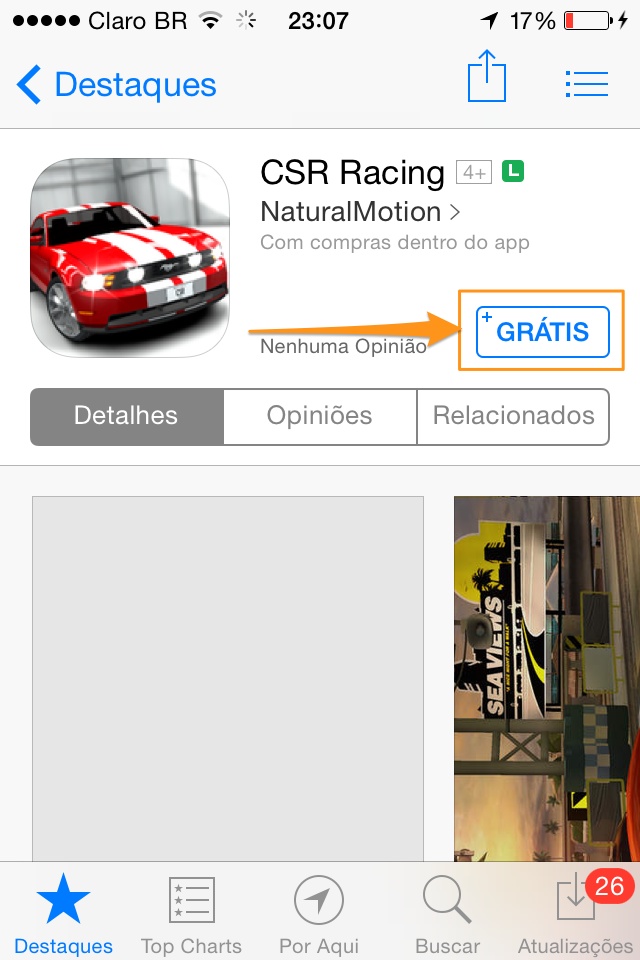
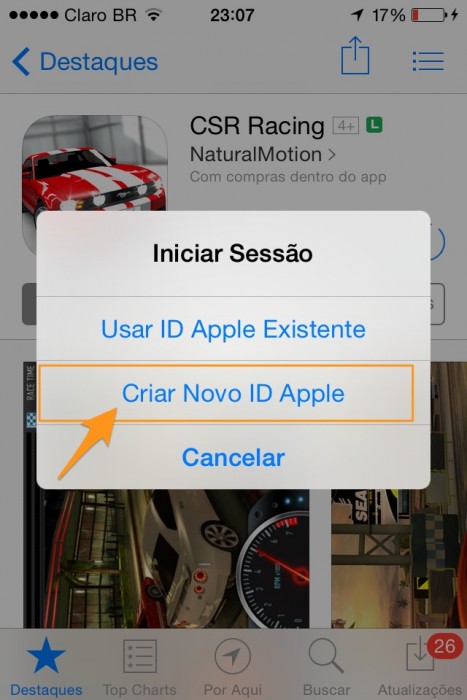
Nas telas seguintes faça tudo o que foi pedido. Na última parte, na opção de pagamento escolha a opção Nenhum, coloque seus dados e toque em Criar ID Apple e pronto.
Com cartão de crédito
Para fazer o procedimento usando um cartão de crédito você pode usar as mesmas imagens acima, trocando a opção Nenhum por Visa, Master ou American Express. Você também pode optar por começar em Ajustes > iTunes e App Store > Criar Novo ID Apple e seguir os mesmos passos, não esquecendo de colocar todos os dados do cartão.
Considerações finais
Essa dica é essencial, pois sem uma conta no iTunes Store você não baixar nada para seu iPhone ou qualquer outro dispositivo com iOS. A conta que você usou também pode ser usada para comprar músicas, livros, e aplicativos para Mac.
Se mesmo com toda a explicação você ainda enfrenta dificuldades, pergunte abaixo, não fique na dúvida.

















![[Vídeo] Como usar ao máximo o aplicativo Lembretes no iPhone](http://www.iphonedicas.com/wp-content/uploads/2015/12/Youtube-Cover-Lembretes-1-218x150.jpg)
![[Vídeo] Como limpar a memória RAM do iPhone em 10 segundos](http://www.iphonedicas.com/wp-content/uploads/2015/12/Youtube-Cover-limpar-ram-1-218x150.jpg)